excel进行数据分析教程
发布时间:2016-12-02 09:40
相关话题
Excel是一个办公很经常用到的一个办公软件,他主要用于数据的分析、查看、对比等,让数据看起来更直观,更容易对比,而有很多时候需要对数据进行分析,现在请欣赏小编带来的excel进行数据分析教程。
excel进行数据分析教程1:首先打开Excel2007软件,然后选中如下图所示两种位置,点击鼠标右键,选择【自定义快速访问工具栏】
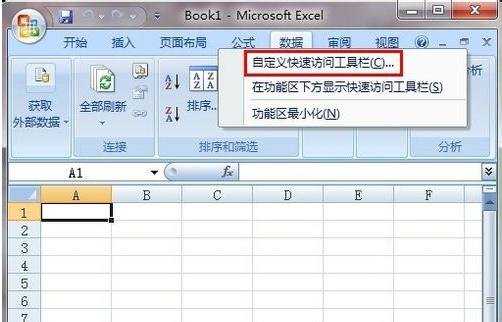
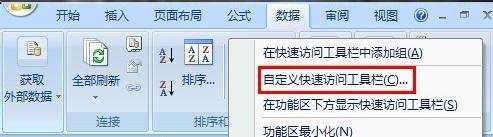
excel进行数据分析教程2:弹出窗口,按照如下步骤进行:
1.选择加载项。
2.在管理中选择Excel加载项。
3.选中分析工具库。
4.点击确定。
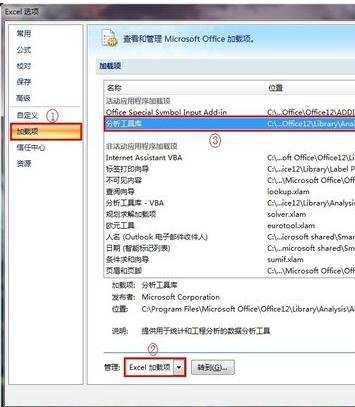
excel进行数据分析教程3:若操作合理只需等待片刻,即可产生【数据分析】工具,与老版本的所在位置不同,Excel2003版本中数据分析在【工具】中,而在Excel2007版本中数据分析在【数据】中。
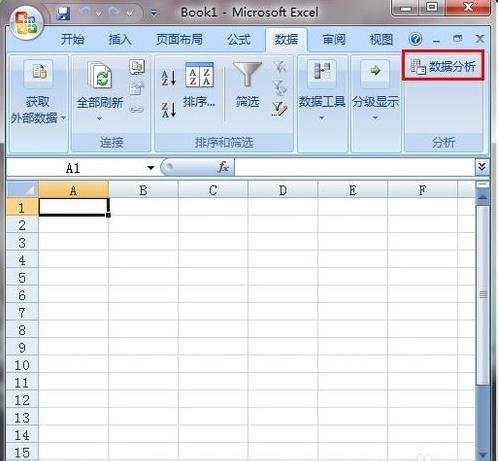
excel进行数据分析教程4:新产生的【数据分析】其操作与Excel2003版本相同,单击鼠标左键数据分析,即可产生许多分析工具,待您选择。
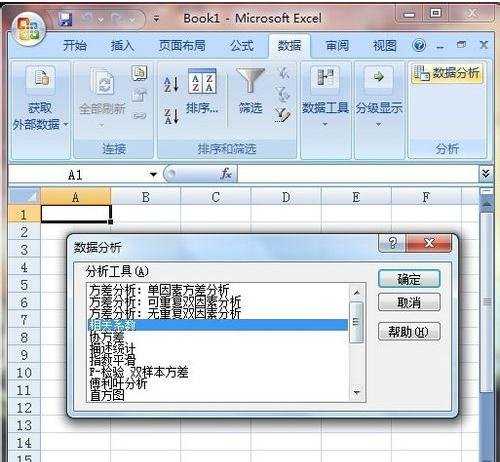
以上是由小编给大家分享的excel进行数据分析教程全部内容,希望对你有帮助。

excel进行数据分析教程的评论条评论